qq群作业怎么弄 qq群作业功能使用方法
更新时间:2025-10-17 21:40:26作者:yezheng
最近QQ推出了一个新功能---在QQ群中可以进行布置作业了,这个功能的推出可以帮助不知道作业的孩子找到自己需要完成的作业,也可以让家长监督孩子们是否完成了作业,下面小编就为大家介绍一下qq群作业功能使用方法,有需要的朋友来看一吧
首先,将QQ升级到最新版本打开QQ聊天窗口,点击右上方的【设置】
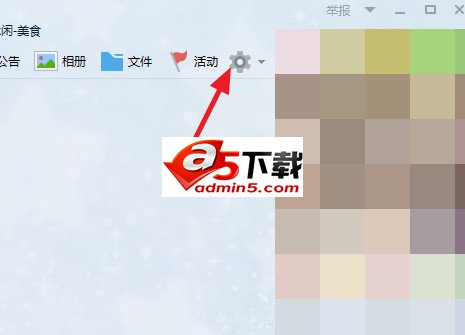
在打开的窗口中,拉到最下面,找到【聊天面板】,选择【作业】
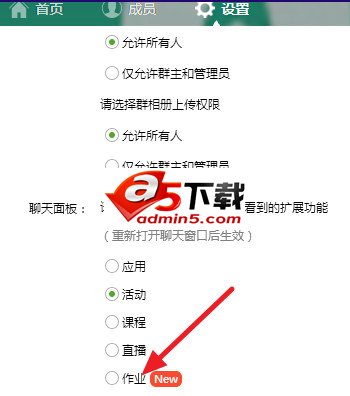
这样你在聊天面板中就可以看到【作业】了
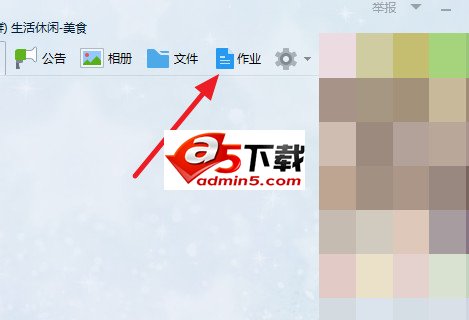
点击【作业】,再点击【布置作业】
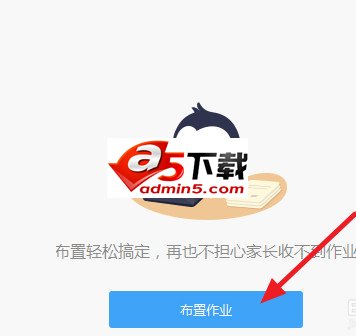
先选择科目,默认的有语文、数学和英语,如果需要其他科目,点击后面的【+】添加科目
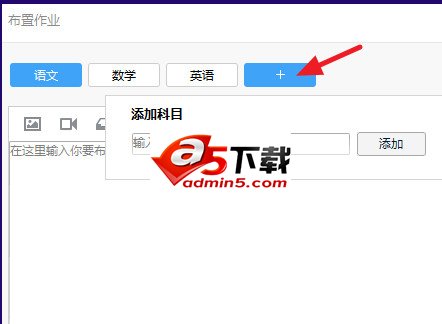
再输入作业的内容

还可以添加图片、文件、视频等,更加方便布置作业,最后点击【布置】
在聊天窗口就可以看到作业了,点击【查看】
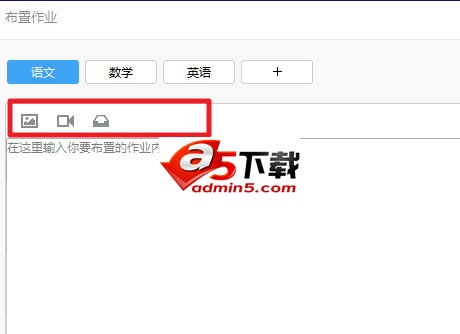
可以看到家长是否已经查阅了作业内容
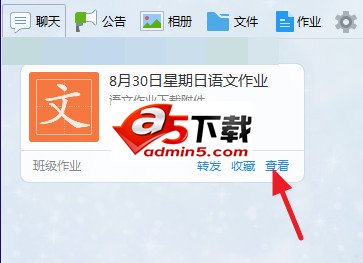
一般来说,使用以上的方法,关于qq群作业怎么弄即qq群作业功能使用方法的问题就可以解决了。解决方法为大家介绍到这里了,有兴趣的读者可进一步查阅相关资料,如果你发现了什么我们忽视的新东西,也可以在下面的评论区中告诉我们!希望能对大家有所帮助!